
Када покушавају да упишу податке на флеш диск, корисници се суочавају са заштитом од писања диска, па се суочавају са питањем како да уклоне заштиту од уписивања са флеш уређаја. На екрану рачунара појављује се порука: „Диск је заштићен од писања. Уклоните заштиту или користите други диск“.
Потребно је уклонити заштиту од писања са УСБ флеш уређаја, јер је немогуће копирати или додавати датотеке на уређај или, обрнуто, брисати датотеке са диска у Виндовс оперативном систему. У овом случају, коришћење флеш погона за довршавање задатака неће успети.
Садржај:- Како физички уклонити заштиту од уписивања на флеш диск
- Како уклонити заштиту од писања са флеш уређаја у командној линији
- Како онемогућити заштиту од уписивања фласх диска у уређивач регистра
- Како уклонити забрану писања на УСБ флеш уређај у уређивачу локалних група
- Поправите форматирање флеш уређаја
- Коришћење услужних алата за опоравак блица
- Закључци чланка
Долази до такве неочекиване ситуације која је настала, као и обично, у најнеприкладнијем тренутку. Корисник очекује да користи УСБ флеш уређај или флеш меморијску картицу разних врста (СД, кД, МС, ЦФ, итд.), А овде је грешка.
Узроци погрешке могу бити различити: због квара на хардверу или је проблем узрокован радњама софтвера. Дешава се да уређај за флеш меморију једноставно не успе, на пример, електронско пуњење је изгорело, тако да овде нема ништа од помоћи.
Понекад употреба флеш погона није могућа због деловања вируса. Провјера фласх диска антивирусним програмом и уклањање злонамјерног софтвера с диска помоћи ће вам да се извучете из ситуације..
Главни разлози за блокирање писања на уређаје са флеш меморијом су:
- хардверски квар погона;
- заштита од писања помоћу физичког закључавања;
- инфекција вирусом;
- промените атрибут диска у режим само за читање.
Ако је флеш уређај заштићен од писања, шта да радим, како да уклоним заштиту? У овом приручнику ћемо размотрити 5 начина који помажу у уклањању заштите од писања на флеш драјву. У већини случајева овај проблем се успешно решава..
Како физички уклонити заштиту од уписивања на флеш диск
На СД картицама и на неким УСБ флеш уређајима постоји прекидач који служи за онемогућавање / омогућавање режима снимања са диска. У овом случају, флеш уређај или микро флеш уређај (меморијска картица) заштићен је механичким писањем.

На случају флеш погона или меморијске картице постоји посебан прекидач који је означен са речју „Закључај“ са сликом браве. Померите прекидач на друго место, а затим проверите рад УСБ флеш уређаја на рачунару.
Како уклонити заштиту од писања са флеш уређаја у командној линији
Ако флеш уређај пише: уклоните заштиту од писања, помоћу командне линије можете уклонити атрибут само за читање са диска.
Следите ове кораке:
- Покрените командну линију као администратор (прочитајте овде како покренути наредбену линију у оперативном систему Виндовс 10).
- У прозор тумача командне линије унесите (након уноса одговарајуће команде притисните тастер "Ентер"):
Дискпарт
- Затим унесите наредбу за приказ свих дискова рачунара:
листа диска
- Прозор наредбеног ретка приказује све погоне повезане на рачунар. Морамо одабрати број флеш уређаја, што је лако одредити величином диска.
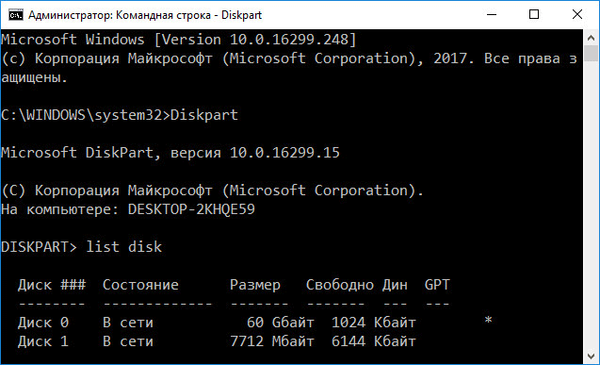
- Унесите наредбу за избор јачине (диска):
одаберите диск Кс (Кс је број флеш уређаја на рачунару)
- Затим покрените наредбу која брише атрибуте одабраног погона:
атрибуте диска очитавају само
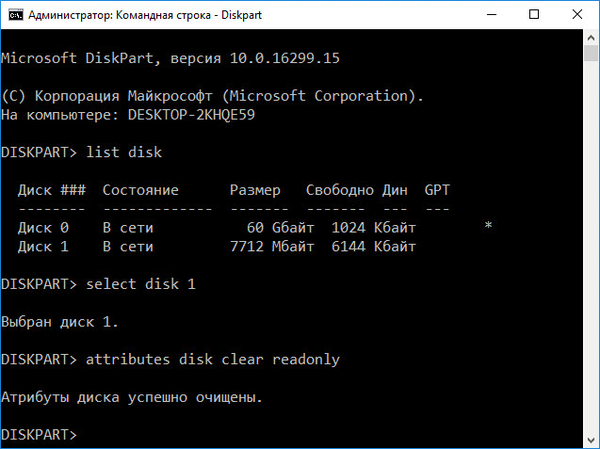
Затворите преводилац командне линије. Проверите рад флеш погона на рачунару.
Како онемогућити заштиту од уписивања фласх диска у уређивач регистра
Коришћењем промена у регистру оперативног система Виндовс, можете да онемогућите заштиту од уписивања на флеш дискове.
Да бисте то учинили, урадите следеће:
- Притисните тастере "Вин" + "Р" истовремено на тастатури, у прозору "Рун" унесите команду "регедит" (без наводника).
- У прозору уредника регистра идите стазом:
ХКЕИ_ЛОЦАЛ_МАЦХИНЕ \ СИСТЕМ \ ЦуррентЦонтролСет \ Цонтрол \ СторагеДевицеПолициес
- У одељку „СторагеДевицеПолициес“ кликните десним тастером миша на параметар „ВритеПротецт“, у контекстном менију кликните на „Цханге ...“..
- У прозору "Промените ДВОРД параметар (32 бита)", у поље "Вредност" унесите вредност "0" (без наводника), а затим кликните на дугме "ОК".

- Поново покрените рачунар.
Ако одељак „СторагеДевицеПолициес“ није у регистру, креирајте га. Да бисте то учинили, кликните десним тастером миша на одељак „Контрола“, изаберите „Креирај“ => „Одељак“.
У одељку „СторагеДевицеПолициес“ креирајте параметар ДВОРД (32 бита) са именом „ВритеПротецт“, поставите параметар на „0“. Поново покрените систем.
Како уклонити забрану писања на УСБ флеш уређај у уређивачу локалних група
Забрана писања за уклоњиви диск може се поставити у Виндовс Лоцал Едитор Гроуп Полици. У том случају морате онемогућити забрану на следећи начин:
- Притисните тастере на тастатури „Вин“ + „Р“, у прозору „Рун“ који се отвори, унесите команду „гпедит.мсц“, а затим кликните на дугме „ОК“.
- У прозору локалног уређивача смерница групе, идите на путању: "Конфигурација рачунара" => "Административни предлошци" => "Систем" => "Приступ преносним уређајима за складиштење".
- Кликните десним тастером миша на „Ремовабле Дискс: Дени Рецорд“ смерницу, у прозору „Ремовабле Дискс: Дени Рецорд“, изаберите опцију „Дисаблед“, а затим кликните на „ОК“.
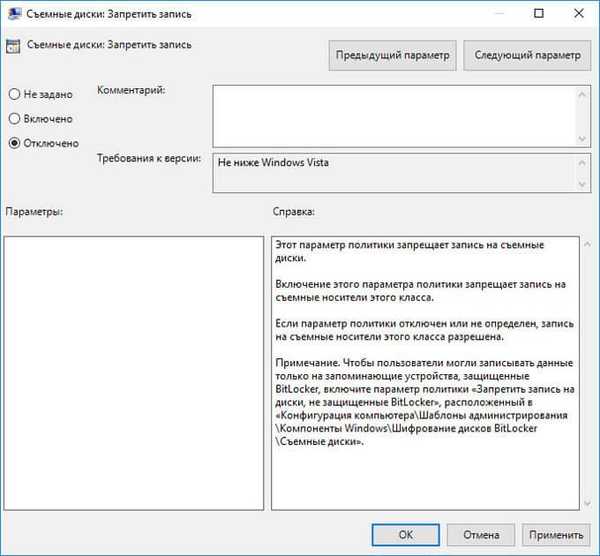
Проверите да ли постоји проблем са уклоњивим диском.
Поправите форматирање флеш уређаја
Ако флеш уређај поседује систем датотека ФАТ32 (ФАТ16, ФАТ, екФАТ), онда неће радити на преносу датотека већих од 4 ГБ на УСБ уређај. Да бисте подржали употребу великих датотека на УСБ флеш уређају, морате форматирати диск у систем датотека НТФС.
У другим случајевима, форматирање у подразумевани систем датотека понекад помаже да се поврате перформансе проблематичног флеш уређаја..
Коришћење услужних алата за опоравак блица
Суочит ће се с многим проблемима који настају у раду УСБ фласх дискова, а помоћи ће и специјализирани алати произвођача уређаја. Познати произвођачи: Трансценд, Силицон Повер, АДАТА, Кингстон, итд. Креирали су софтвер за враћање функционалности својих уређаја.
Можда ће вас такође занимати:- Како променити икону (икону) диска или флеш јединице
- Како поставити лозинку за УСБ флеш уређај у БитЛоцкер-у
Уз помоћ програма: ЈетФласх Онлине Рецовери, УСБ Фласх Дриве Рецовери, УСБ Фласх Дриве Онлине Рецовери, Кингстон Формат Утилити, решите проблеме који настају приликом рада са флеш дискима.
Ако ове алате нису помогле, користите напредније програме: ХП УСБ алат за складиштење дискова, АлцорМП, Д-Софт Фласх Доцтор.
Закључци чланка
Ако постоји проблем са заштитом диска од писања, корисник не може користити УСБ флеш уређај. Помоћу различитих алата можете покушати да решите проблем: уклоните заштиту од писања са флеш уређаја.
Повезане публикације:- Како да онемогућите режим компатибилности у Виндовс-у - 4 начина
- Брзи старт Виндовс 10
- Како прећи са 32-битне на 64-битну верзију оперативног система Виндовс
- Могућност покретања УСБ флеш уређаја са системом Виндовс 10
- Инсталирање Виндовс КСП са УСБ флеш уређаја











